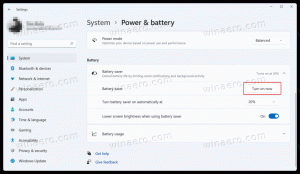Kako sakriti stranice postavki u sustavu Windows 10
Još jedna značajka Windows 10 Creators Update je mogućnost skrivanja određenih stranica aplikacije Postavke. Za skrivanje stranica s postavkama, Windows 10 nudi nova pravila grupe koja se mogu konfigurirati pomoću gpedit.msc ili Registry. Evo kako se to može učiniti.
Postavke je univerzalna Windows aplikacija, koja je osmišljena da jednog dana zamijeni klasičnu upravljačku ploču. Već uključuje najvažnije opcije s upravljačke ploče, ali neke od njih su još uvijek dostupne isključivo u obliku apleta upravljačke ploče.
Aplikacija Postavke ima skup stranica s opcijama organiziranim u nekoliko kategorija. U trenutku pisanja ovog teksta, dostupne su sljedeće kategorije:
- Sustav
- Uređaji
- Mreža i Internet
- Personalizacija
- aplikacije
- Računi
- Vrijeme i jezik
- Igranje igara
- Jednostavnost pristupa
- Privatnost
- Ažuriranje i sigurnost
- Mješovita stvarnost
Uz pomoć nove opcije grupnih pravila moguće je sakriti ili prikazati neke stranice iz kategorija aplikacije Postavke.
Do sakriti stranice postavki u sustavu Windows 10, učinite sljedeće.
- Pogledajte popis naredbi ms-settings dostupnih u Windows 10 Creators Update. Ovdje je: ms-settings Naredbe u Windows 10 Creators Update
Zabilježite naredbe za stranice koje trebate sakriti. - Za stranice koje ćete sakriti, dohvatite dio naredbe bez "ms-settings:". Na primjer, za naredbu ms-settings: tabletmode potreban vam je samo dio "tabletmode". Za "ms-settings: about" koristite samo "o".
- Pritisnite Pobijediti + R tipke zajedno na tipkovnici i upišite:
gpedit.msc
Pritisni enter.
- Otvorit će se uređivač grupnih pravila. Idite na Konfiguracija računala\Administrativni predlošci\Upravljačka ploča.
- Tamo ćete pronaći opciju pod nazivom Vidljivost stranice s postavkama. To je nova opcija u Windows 10 Creators Update. U njegovom opisu stoji sljedeće.
Određuje popis stranica koje će se prikazati ili sakriti u aplikaciji Postavke sustava.
Ovo pravilo omogućuje administratoru da blokira određeni skup stranica iz aplikacije Postavke sustava. Blokirane stranice neće biti vidljive u aplikaciji, a ako su sve stranice u kategoriji blokirane, kategorija će također biti skrivena. Izravna navigacija na blokiranu stranicu putem URI-ja, kontekstnog izbornika u Exploreru ili na neki drugi način rezultirat će prikazivanjem naslovne stranice Postavke.
Ovo pravilo ima dva načina: može odrediti popis stranica s postavkama za prikaz ili popis stranica koje treba sakriti. Da biste naveli popis stranica za prikaz, niz pravila mora početi s "showonly:" (bez navodnika), a da biste naveli popis stranica za sakrivanje, mora početi s "hide:". Ako bi stranica na popisu samo za prikaz obično bila skrivena iz drugih razloga (kao što je nedostatak hardverskog uređaja), ovo pravilo neće prisiliti da se ta stranica pojavi. Nakon toga, niz pravila mora sadržavati popis identifikatora stranica postavki razdvojen točkom i zarezom. Identifikator za bilo koju stranicu s postavkama je objavljeni URI za tu stranicu, minus dio protokola "ms-settings:".
Primjer: da biste naveli da se prikazuju samo stranice About i Bluetooth (njihovi URI-ji su ms-settings: about i ms-settings: bluetooth), a sve ostale stranice skrivene:
showonly: o; bluetooth
Primjer: da biste naveli da samo Bluetooth stranica (koja ima URI ms-postavke: bluetooth) treba biti skrivena:
sakriti: bluetooth
Iz opisa možete vidjeti da ovo pravilo funkcionira kao bijeli popis za stranice ili kao crni popis za skrivanje određenih stranica. Možete ga konfigurirati na bilo koji način. Na primjer, sakrijmo stranice koje sam ranije spomenuo, ms-settings: about i ms-settings: tabletmode.
- Dvaput kliknite na Vidljivost stranice s postavkama opcija. Postavite ga na "omogućeno".
- U tekstualni okvir upišite sljedeće:
sakriti: o; način rada tableta
Umjesto toga možete koristiti URI dijelove stranica koje trebate sakriti.
Kliknite Primijeni i U redu za zatvaranje opcije. - Ponovno otvorite aplikaciju Postavke.
To je to. U mom slučaju, stranice "O" i "Tablet Mode" će nestati.
Prije:
Nakon:
Sada, testirajmo opciju u načinu bijele liste. Postavimo ga na showonly: about; način rada tableta.
Rezultat će biti sljedeći:
Za izdanja sustava Windows 10 bez aplikacije za uređivanje grupnih pravila moguće je primijeniti podešavanje Registry. Evo kako.
Sakrij stranice u Postavkama u sustavu Windows 10 pomoću podešavanja Registry
- Otvorena Urednik registra.
- Idite na sljedeći ključ registra:
HKEY_LOCAL_MACHINE\SOFTWARE\Microsoft\Windows\CurrentVersion\Policies\Explorer.
Savjet: Kako jednim klikom skočiti na željeni ključ registra.
Ako nemate takav ključ, samo ga kreirajte sami. - U desnom oknu stvorite ili izmijenite vrijednost niza pod nazivom PostavkeVidljivost stranice. Postavite podatke o vrijednosti na jednu od sljedećih vrijednosti:
sakriti: pageURI; stranicaURI; stranicaURI - sakriti određene stranice.
samo za prikaz: stranicaURI; stranicaURI; stranicaURI - za prikaz samo stranica koje želite.
Pogledajte sljedeću snimku zaslona.
Ne zaboravite ponovno otvoriti aplikaciju Postavke da biste primijenili promjene.
To je to.